Die 44 besten Tipps & Tools für Windows 7 & 8
Energieanalyse und Rettungs-CD erstellen
von Oliver Ehm - 11.08.2014
33. Problemprotokoll erstellen
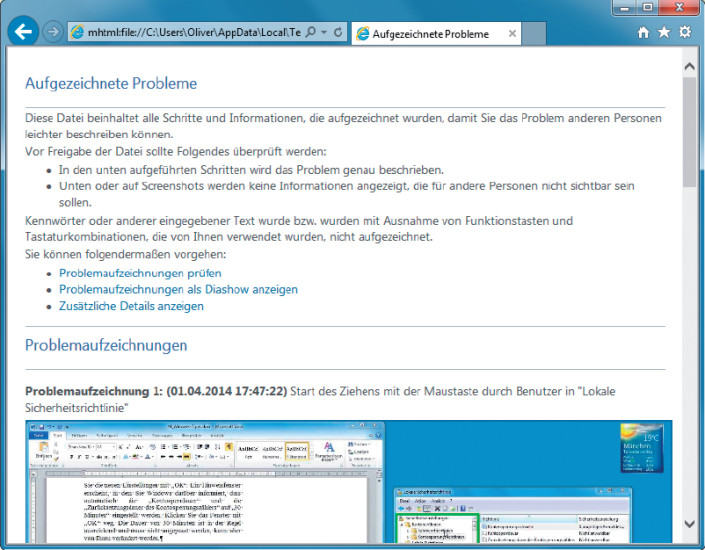
Problemprotokoll erstellen: Die in Windows integrierte Problemaufzeichnung dokumentiert die Arbeit am PC in Text und Bild. Fehler lassen sich so einfacher identifizieren.
So geht’s: Windows hat das Tool Problemaufzeichnung integriert, das alle Schritte bis zum Auftreten des Problems aufzeichnet. Dazu erstellt das Programm eine Datei inklusive Screenshots. Anhand dieses Protokolls lassen sich die meisten Probleme lösen.
Starten Sie die Problemaufzeichnung mit [Windows R] und psr.exe. Ein neues Fester öffnet sich. Klicken Sie auf „Aufzeichnung starten“ und führen Sie alle Schritte bis zum Problem aus. Klicken Sie anschließend auf „Aufzeichnung beenden“. Speichern Sie die Datei unter einem eindeutigen Namen. Das Protokoll können Sie jetzt per E-Mail an denjenigen verschicken, der Ihnen helfen soll.
34. Einheiten umrechnen
Für Windows 7 und 8: Wer wissen will, wie viel sein Auto verbraucht, oder was 18 Knoten in Kilometer pro Stunde sind, der kann die Info von Windows erhalten.
So geht’s: Starten Sie den Taschenrechner von Windows mit [Windows R] und calc. Im Taschenrechner öffnen Sie die Einheitenumrechnung mit [Strg U]. Rechts neben dem Tastenfeld erscheinen daraufhin Dropdown-Menüs, über die Sie aus elf Einheitentypen wählen können.
35. Rettungsdatenträger erstellen
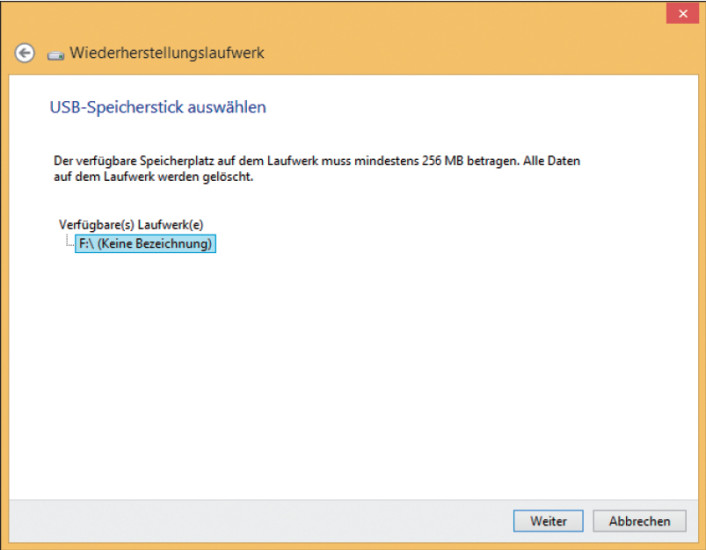
Rettungsdatenträger erstellen: Wählen Sie hier einen USB-Stick mit mindestens 256 MByte Speicherplatz aus und klicken Sie auf „Weiter“, damit der Notfall- Stick erstellt wird.
So geht’s: Das Vorgehen ist für Windows 7 und 8 identisch. Unter Windows 8.1 gibt es das neue Tool Recoverydrive und Sie brauchen einen USB-Stick mit mindestens 256 MByte Speicherplatz.
Windows 7 und 8: Öffnen Sie den Assistenten für den Systemreparaturdatenträger mit [Windows R] und recdisc. Legen Sie einen Rohling in Ihren Brenner und klicken Sie auf „Datenträger erstellen“.
Windows 8.1: Unter Windows 8.1 gibt es das System-Tool Recdisc nicht mehr. Hier müssen Sie stattdessen Recoverydrive verwenden. Verbinden Sie einen USB-Stick mit Ihrem PC. Starten Sie das System-Tool dann mit [Windows R] und recoverydrive. Folgen Sie ab hier dem Assistenten bis zum Ende.
36. Energieanalyse
Für Windows 7 und 8: Wenn Sie Windows auf einem tragbaren Computer verwenden, ist es interessant zu wissen, welche Komponenten den meisten Strom verbrauchen.
So geht’s: Starten Sie eine Kommandozeile mit Administratorrechten. Klicken Sie dazu mit der rechten Maustaste unter „Start, Alle Programme, Zubehör“ auf „Eingabeaufforderung“ und wählen Sie „Als Administrator ausführen“. Geben Sie dann diesen Befehl ein:
powercfg -energy -output c:\energy.html
Windows analysiert daraufhin den Stromverbrauch der angeschlossenen und eingebauten Geräte. Das Ergebnis finden Sie anschließend in der HTML-Datei „energy.html“ im Wurzelverzeichnis der Festplatte.